Если вам интересно, как изменить мас адрес сетевой карты, то вы находитесь нужном месте.
В этой краткой консультации я покажу вам, как изменить физический мас адрес вашей сетевой карты и вообще всех соединений в Windows 7, Vista, Windows 8 или Windows 10.
Когда смена мас адреса сетевой карты может пригодиться? Бывает, что в беспроводных или кабельных сетях, даже если есть ключ доступа, интернет не работает.
Наиболее распространенной причиной (если конфигурация сети правильная) является фильтрация мас адресов владельцем / администратором или провайдером.
К счастью, решение прописать другой довольно простое, и для изменения мас адреса требуется всего несколько кликов в панели управления вашей операционной системы.
Также предоставлю вариант использования превосходной, бесплатной программы в которой можете самостоятельно вписать свой мас адрес или выбрать сгенерированный программой
Что такое мас адрес сетевой карты
Самыми простыми словами можно сказать так: это уникальный глобальный идентификатор сетевой карты.
Любое лицо или устройство, подключенное к интернету, имеет уникальный аппаратный код.
Он четко указывает на производителя сетевого адаптера. Впрочем, он прописывается в процессе создания, а не предоставляется поставщиком интернета.
Первый шаг при смене мас адреса в ноутбуке или компьютере с windows 7 и windows 10
В операционной системе Windows 7, 8, 10 и даже XP или висте запустите командную строку.
Windows 10 и 8 имеют новый плиточный интерфейс, в котором не все пользователи хорошо ориентируются – наберите слово CMD.
Затем после запуска командной строки вам понадобится прописать команду ниже.
Готово. Теперь, просто в консоли можете увидеть физический мас адрес сетевого адаптера, который вы используете.
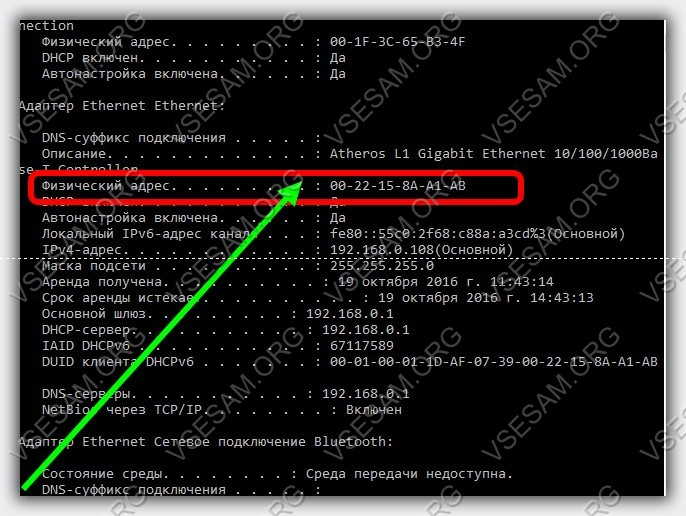
Его формат такой: 00-00-00-00-00-00. Вы можете их увидеть несколько: кабельного соединения, беспроводного WIFI, блютуз и даже виртуальные.
Как изменить мас адрес инструментами windows 7 — windows 10
Операция одинакова как в ноутбуке, так и компьютере. Первым делом нажимаем кнопку «Пуск» (для виндовс 7) и переходим в панель управления «Панель управления» (узнайте, как это сделать на виндовс 10).

Затем переходи в «центр управления сетями и общим доступом» и с левой стороны нажимаем на строку «Изменение параметров адаптера».

Теперь щелкните ПКМ на адаптер, в котором хотите поменять физический мас адрес и выберите опцию «Свойства». Я выбираю кабельный.

Нажмите кнопку «Настроить».
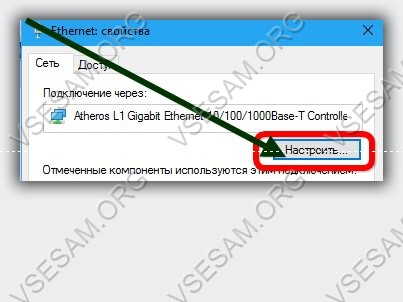
Перейдите на вкладку «Дополнительно» и выберите из списка опцию сетевой адрес (Network Address), а затем впишите новые значение.
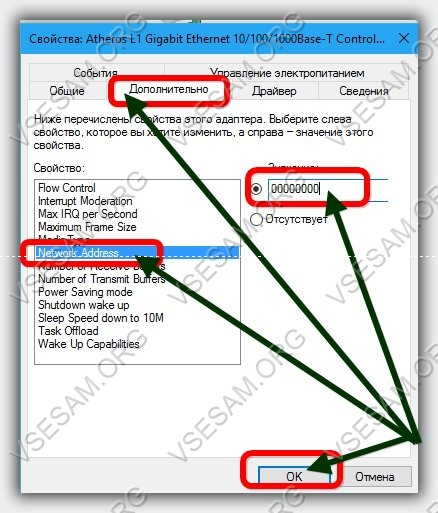
Внимание! Имя сетевого адреса может незначительно отличаться в зависимости от вашего адаптера Ethernet и драйвера. Следует также помнить, что мас адрес нужно вписать без дефисов.
«Готово» подтвердите нажатием клавиши «OK» и можете повторно его проверить, как описано выше.
Как подменить мас адрес программой
Этот способ я считаю лучшим, а описывать его почти не нужно – там все ясно без слов, хотя программа только с английским интерфейсом.
Первым делом скачиваете – вот ссылка на загрузку. Вторым – устанавливаете. Третьим – запускаете.
Теперь просто выделяете адаптер (в самом верху), в котором нужно подменить мас адрес и напротив строки: «Random MAC Address» вписываете свой или предоставляете выбор программе кликнув по этой же строке — «Random MAC Address»
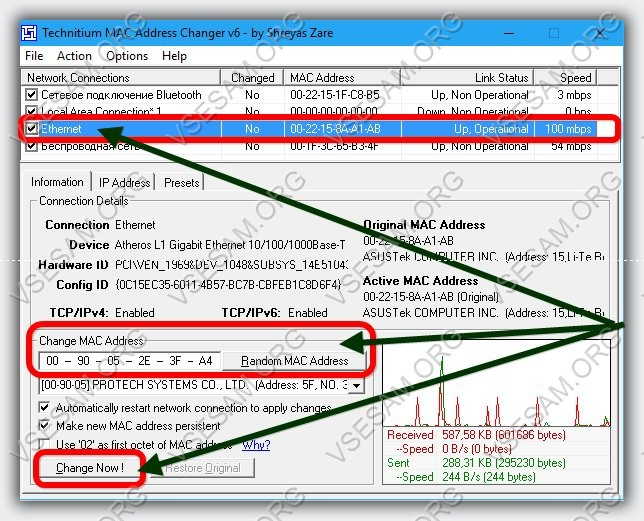
В завершение подтверждаете свои действия нажатием кнопки: «Change Now!».
Дополнительная информация об изменении мас адреса
Как вы можете видеть изменения адреса не сложно в Windows, и эта операция может быть полезна не только для хакеров взломщиков, но и для пользователей, которым провайдер наложил фильтр на не прописанные в его базе данные сетевых карт.
Так провайдеры пытаются поставить защиту для предотвращения несанкционированного подключения других устройств к сети.
В таких случаях пользователи часто решают эту проблему путем клонирования мас исходного компьютера, результатом которого становится доступ к интернету.
ПРИМЕЧАНИЕ: в этой небольшой статье описаны далеко не все варианты, но и их должно быть вполне достаточно. Кому потребуется больше – пишите в комментариях. Успехов.
Доброго времени суток. Win 7 Pro на вкладке дополнительно строка адреса отсутствует и вкладка управление электропитанием тоже, программа не сработала, при проверке через ipconfig определяется старый мак… :^((
Тогда, попробуй искать в Гугле — изменить мас адрес на виндовс 7 ютуб — там много видео инструкций